Blur ve Photoshopu: nástroj, instrukce. Lekce "Photoshop"
Kolik úsilí je někdy nutnéfotografům a jaké triky nepoužívají k získání ostrosti z ne zcela úspěšného obrazu, s použitím vhodných nástrojů v programu Photoshop. Ukázalo se však, že mnoho uživatelů, naopak, má zájem o rozostření fotografií Photoshopu, ačkoli vůbec ne, aby se obraz poškodil, ale pro umělecké účely (například se můžete izolovat ve skupinové fotografii ochranou před "rozmazání").
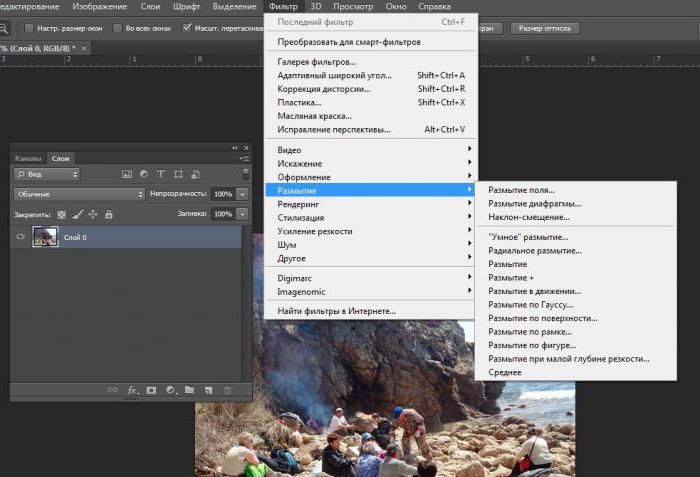
Samozřejmě, hlavní šoková síla editorazaměřené na ostření fotografií, avšak arzenál mycích nástrojů je také pevný a stále potřebujeme zjistit, které nástroje jsou více - buď rozmazané nebo vyčistěné. Ale v každém případě je rozmazání jedním z nejpoužívanějších filtrů a počet erozních fondů roste téměř od verze po verzi. Například v aplikaci Photoshop CS5 bylo 10 rozmazaných filtrů a v CS6 už jich bylo 14.
Celá síla vymývání v programu "Photoshop"soustředěno v podmenu "Blur" v nabídce "Filtr" (Blur). Cíle a důvody rozmazání by měly být uvedeny na dlouhou dobu, ale ve většině případů je hlavním úkolem takového zpracování izolovat hlavní objekt kvůli rozostření pozadí a poskytnutí objemu obrazu jako celku.
Blur a Blur + Filtry
Nejjednodušší prostředek pro ostrost jeRozostřený nástroj ve Photoshopu. Nemá žádné nastavení, takže není nutný žádný vstup. Blur s "plus" znamená rozmazání ještě více, a pokud není dost, kombinace kláves Ctrl + F zahájí přepracování.
Gaussova rozostření
To je možná nejoblíbenější (rozostřeníznamená) nástroj s použitím Gaussova rozmazání algoritmu. Zde může posuvník "Radius" zvolit vhodný stupeň rozmazání. Je to také jednoduché, stejně jako v předchozím případě, ale je mnohem efektivnější.

Blur rám
Tento filtr je také konfigurován pouze motorem.poloměr, ale jeho provoz se liší od předchozího filtru. Zde se rozmazání provádí zprůměrováním barev sousedních pixelů a motor právě změní tuto průměrnou plochu.
"Duševní" eroze
Nejchytřejší rozostření ve Photoshopu ase nazývá "Smart ..." a tento filtr skutečně odpovídá jeho jménu, ačkoli v ruském "Photoshopu" je citováno slovo "smart", ale ne v angličtině (Smart Blur). Zde můžete kromě poloměru rozmazání nastavit prahovou hodnotu a kvalitu zpracování, stejně jako vybrat jeden z dalších režimů přidávání, kromě výchozího nastavení (ručně, také známého jako Normální).
Radiální rozostření
V závislosti na zvolené metodě vymývánífiltr simulovat obraz rozmazání způsobené rotující komory, když se střed obrazu zůstává ostrý, ale rozmazané na obvodu (metoda kroužek), nebo získat účinek, který nastává s ostrým nárazové komory (lineární / zoom). Síla rozostření se nastaví jezdec „číslo“, ale stále můžete zvolit středový účinek (rameno) a obrazovou kvalitu výstupu.

Imitace rozmazání obrazu při fotografování dynamických objektů
Použití filtru "Rozostření v pohybu" "Photoshop"Vytváří charakteristický efekt rozmazání fotografie, který je dosažen při fotografování rychle se pohybujícího objektu. Proto je kromě intenzity efektu, který je regulován motorem "Offset / Shift", přirozeně nastaven směr pohybu (úhel).
Blur na povrchu
Navzdory tomu, že název filtru Surface Blur je přeložen jako "rozostření povrchu", z některých důvodů se v některých verzích "Photoshopu" nazývá "Rozostření na povrchu".
Tento čitelný filtr rozmazává obraz,při zachování linek a hranic podle nejlepších schopností a nastavení, je proto často používán k boji proti zrnu a digitálnímu šumu manipulací s parametry Radius a Isohelii.
Tajemné průměrné rozostření
V aplikaci Photoshop existuje jedno takové rozostření.(Průměr / průměr), jejíž činnost lze jen stěží nazvat rozmazání, protože tento filtr je prostě zcela vyplní celý obraz nebo vybrané oblasti průměrného barev obrazu nebo filmu.

Pokud použijete tento filtr na celý snímekna duplikát a pak snížit neprůhlednost kopie, můžete tonáž zarovnat, ale pro takové účely to nejde o nejdůvěryhodnější rozhodnutí. Ale pokud rozostříte fragment a po snížení opacity na něj vytvoříte nápis, může to být zajímavé.
Podložka čočky
Takže doslovně překládal anglické jménoFiltr rozmazání objektivu, který se v ruských jazykových verzích aplikace Photoshop nazývá "Blur na mělké hloubce ostrosti." Toto rozostření ve Photoshopu se používá v případech, kdy perfektní ostrost v celé fotografii nevyhovuje z kompozičních nebo z jiných důvodů, tj. Pokud by měla být zaostřena pouze určitá oblast nebo objekt. Jediné, co musíme udělat, je ukázat filtr, co by mělo být bližší v obraze a co dál, vytvořit takzvanou mapu hloubky, která může být například lineární nebo kruhový gradient z černé do bílé postavené v alfa kanálu.
Savvy filtr, výpočetní algoritmusrozostření, okamžitě si uvědomte, že černé oblasti jsou ty, které jsou nejblíže k fotoaparátu. Následuje odstranění všech odstínů šedé. No, bílé plochy jsou co nejdále od kamery a tady je třeba provést intenzivní rozostření pozadí. Filtr provede zbytek co nejlepším způsobem, a to v souladu s nastavením, které určujeme.
V paletě kanálů se vytvoří alfa kanál (prázdný).odpovídajícím tlačítkem a otevřením oka v řádku RGB, abyste viděli samotnou fotografii, naplňte ji černobílým přechodem od nejbližšího bodu k nejvzdálenější čáře, který by měl odpovídat požadovanému úhlu pohledu.

Poté musíte zavřít viditelnost alfa kanálu,vraťte se na kanál RGB a zapněte filtr Blur objektivu. Dále v seznamu Zdroj vyberte náš alfa kanál a klikněte myší v oblasti snímku, která má být zaostřena (nebo nastavte vzdálenost k bodu zaostření s motorem Rozostření rozostření). Pomocí posuvníku "Radius" zvolte sílu rozmazání (stupeň rozostření). Zbývající nastavení jsou velmi jemné efekty, které se zřídka používají pro běžné fotografie, tak klikněte na tlačítko OK a ujistěte se s uspokojením, jak realistické je rozmazání ve Photoshopu. Může napodobovat hloubku pole zobrazovaného prostoru.
Manuální rozostření "Nástroje Photoshopu". Jak používat prst pro rozmazání fotografií
Spolu s filtry (plug-iny) pro praní,které dělám pro nás "tvrdou práci", ve Photoshopu pro stejné účely existují nástroje pro ruční práci, které dokáží udělat téměř vše, co mohou filtry dělat, a dokonce i trochu víc a možná i lepší (koneckonců, ). Mluvíme o dvou ze tří nástrojů skupiny, zbavených horkých kláves a vedených nástrojem Blur.

Podle návrhu je to kartáč, který je v nastavenítlaková funkce má parametr "Intenzita". V závislosti na velikosti a tuhosti vybraného kartáče může nástroj Rozostření rozmazat celý snímek nebo části v určité oblasti najednou. Při výměně ostrých okrajů plynulými přechody nástroj šetrně zmírňuje obrysy a stisknutím tlačítka myši bude pracovat jako štětec v režimu stříkání, čímž se zvýší efekt. Tento nástroj v dobrých rukou dokáže téměř všechno, s takovým úkolem, jako je rozostření pozadí, nástroj Blur snadno zvládne.
Nástroj Finger, také známý jako Smudge Tool(rozmazání, rozmazání), opravdu rozmazává obraz, jako byste spustil prst na čerstvě malovaný obrázek. Síla efektu je také řízena parametrem Intenzita, ale na rozdíl od sousedního nástroje stále existuje funkce nazvaná "Kreslení s prstem", které vyberete (zaškrtněte v malém rámečku), my se rozšíříme s první barvou. Praktická aplikace "Prst" se například nachází v malování nejjemnějších detailů, když se objevují takové složité předměty, jako jsou vlasy, vlna, kožešiny a podobně, stejně jako v podobě imitace malby.
Rozmazané okraje
S tak silným arzenálem nástrojů,techniky a metody rozmazání, které mohou změnit běžnou fotografii na úžasné umělecké plátno, rozostření okrajů pro Photoshop je snadnější než kdy předtím. Chcete-li to provést, vyberte oblast, která by neměla být ovlivněna, a roztáhněte oblast periferie výběrem jednoho z výše uvedených filtrů. Nejčastěji však pro tento účel použijte "Blur podle Gauss".

Používáte-li standard pro výběrnástrojů, pak pro dosažení hladkého okraje jsou přiděleny opeření (na panelu nástrojů v horní části nebo v nabídce "Výběr> Modifikace"). A pokud pro tento účel použijete "Rychlou masku" (Q), hladkost přechodu je řízena opacitou štětce.
Volba musí být ve všech případech obrácená.(Shift + Ctrl + I), bude samotný snímek rozmazaný, nikoliv hrany. Mimochodem, není nutné volbu používat, protože můžete ručně brousit také hrany pomocí nástroje Blur.
Nové filtry
V Photoshopu CS6 "v poli" filtryvymývání přišlo. V podmenu "Rozostření" se nováčci nacházejí sama na samém vrcholu, vzdorně zastíněná starými filtry s pomlčkou. Tyto upstarty se nazývají políčko Rozostření / rozostření pole, Blur Iris Blur / Blok a Blok a Tilt-Shift / Tilt-shift a mají speciální rozhraní, které mohou na fotografii vytvořit realistickou hloubku ostrosti.
Na rozdíl od starších "kolegů" předchozích verzí(včetně Photoshopu CS5) jsou algoritmy nových filtrů navrženy tak, aby umožňovaly uživateli provádět selektivní zaostřování a pracují s ovládacími prvky na samotném obrazu.










